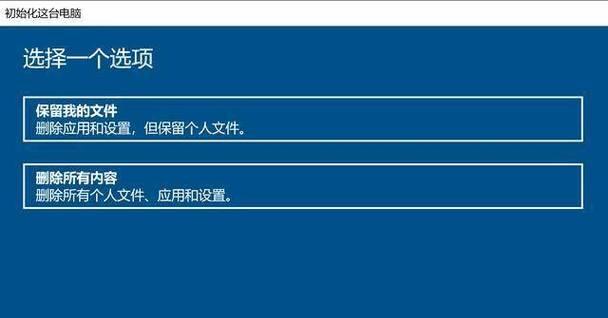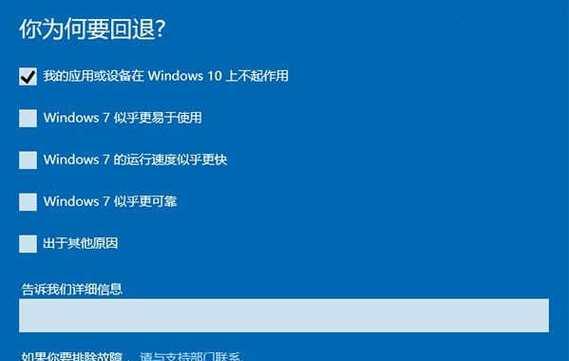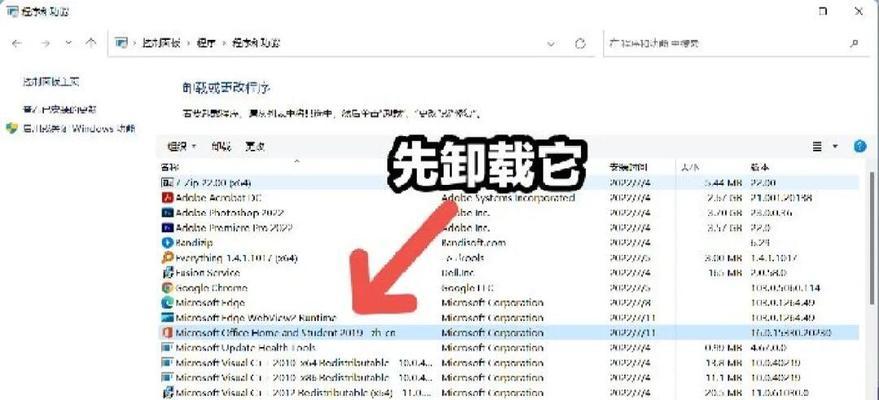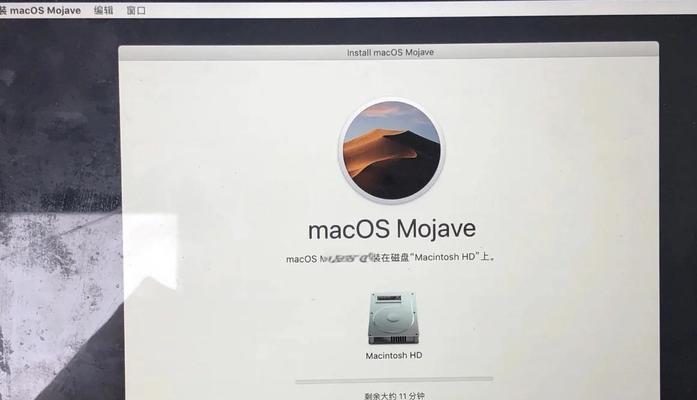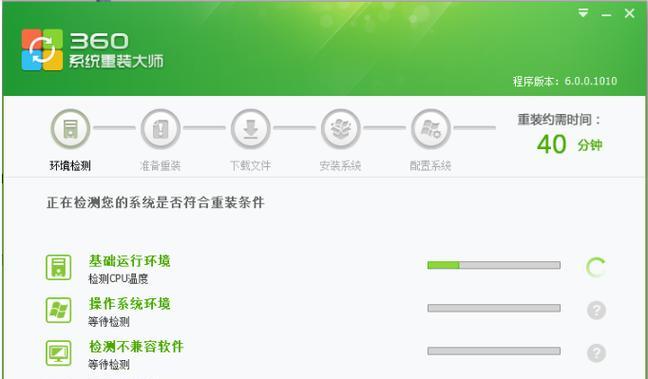重装操作系统可以帮助我们解决电脑运行缓慢、系统崩溃等问题,使台式电脑恢复到一个崭新的状态。本文将详细介绍如何重装Win7系统,让你的台式电脑焕发新生。

备份重要文件
在重装系统之前,首先需要备份重要的文件和数据,以免在重装过程中丢失。将个人文件、照片、音乐等复制到外部硬盘或者云存储设备中。
准备安装介质
准备一张可引导的Win7安装光盘或者U盘安装介质。如果没有,可以下载Win7系统镜像文件并制作成可引导U盘。

设置BIOS启动顺序
重启电脑,按下电脑开机时显示的快捷键(通常是F2、F12、Del等),进入BIOS设置界面。将启动顺序设置为从光盘或U盘启动。
进入安装界面
将制作好的Win7安装光盘或U盘插入电脑,重启电脑。在启动过程中按下任意键,进入Win7安装界面。
选择系统语言和时间
在安装界面中,选择正确的系统语言和时间,并点击下一步。
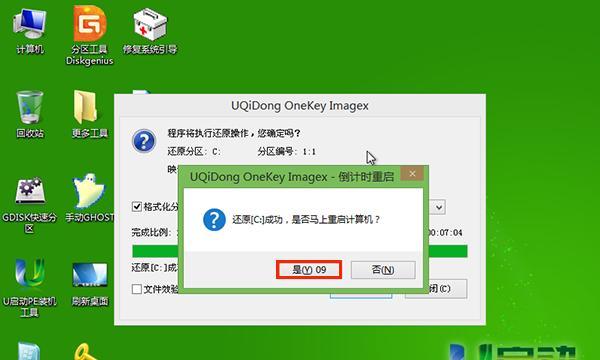
安装驱动程序
Win7安装界面中会自动检测并安装一些必要的驱动程序,如显示器、声卡等。等待驱动程序安装完成。
选择安装类型
根据个人需求选择安装类型,可以是全新安装、升级安装或者自定义安装。全新安装会清空原有数据,请谨慎操作。
选择安装位置
选择系统安装的磁盘分区和位置。可以选择已有分区进行覆盖安装,或者新建分区进行安装。
系统安装
开始系统的自动安装过程,等待系统文件的复制、设置和配置。
设置用户名和密码
在安装完成后,设置用户名和密码。请尽量使用强密码,以保证系统的安全性。
安装更新和驱动程序
重装系统后,及时进行系统更新,并安装显卡、声卡、网卡等驱动程序,以保证系统的正常运行。
恢复个人文件和数据
将之前备份的个人文件和数据复制回电脑中相应的目录位置,恢复个人资料。
安装常用软件
根据个人需求,安装各种常用软件,如浏览器、办公套件、音视频播放器等。
优化系统设置
对系统进行优化设置,如关闭自动更新、禁用不必要的启动项、清理垃圾文件等,以提升系统的运行速度和稳定性。
通过重装Win7系统,我们可以解决电脑运行缓慢、系统崩溃等问题,让台式电脑焕然一新。请在操作前备份好重要数据,并仔细阅读每个步骤的说明,以免操作失误造成数据丢失。重装系统后记得及时安装更新和驱动程序,保持系统的安全和稳定。